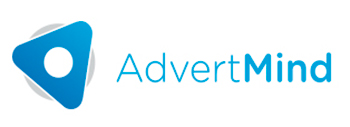ADJUNTOS
TamañoMaximoDeAdjunto
Ejemplo de uso:
<add key="TamañoMaximoDeAdjunto" value="5242880"/>
Tamaño Máximo para Adjuntar Archivos expresado en bytes
CantidadDeMesesParaEliminarAdjuntos
Ejemplo de uso:
<add key="CantidadDeMesesParaEliminarAdjuntos" value="6"/>
Valores posibles: Número (meses).
Indica a partir de qué antigüedad se eliminarán adjuntos en la rutina de eliminacion de adjuntos obsoletos.
TopeDeComprobantesParaEliminarAdjuntos
Ejemplo de uso:
<add key="TopeDeComprobantesParaEliminarAdjuntos" value="2500"/>
Por default configurado en 2500
Valores posibles: Número. Cantidad total de adjuntos a eliminar por cada intento de eliminacion.
ExtensionesArchivosAceptadasAdjuntar
Ejemplo de uso:
<add key="ExtensionesArchivosAceptadasAdjuntar" value="jpg, ppg, pdf, xml"/>
Valores posibles:
String con extenciones posibles separadas por ",", solo permitirá adjuntar archivos con dichas extensiones
Si la config no está indicada no habrá restricciones.
Ver otras configuraciones de tipos de adjuntos en Configuración de Adjuntos en disco/blob/base : Helpdesk AdvertMind
COMPROBANTES
DiferenciaDistintasMonedas
Ejemplo de uso:
<add key="DiferenciaDistintasMonedas" value="permitir"/>
Valores posibles:
denegar: No permite diferencias de monedas para ningún proveedor entre moneda de orden y moneda de comprobante
permitir: Permite diferencias de monedas de ordenes y comprobantes para todos los proveedores (aunque no estén habilitados individualmente).
proveedor: Evalúa por proveedor si permite elegir ordenes de moneda distinta al comprobante.
Se especifica proveedor x proveedor en la pantalla:
ObservacionEnComprobanteObligatoria
Ejemplo de uso:
<add key="ObservacionEnComprobanteObligatoria" value="true"/>
Valores posibles:
false: No obligatorio — true: Obligatorio.
UsaObservacionEnComprobante
Ejemplo de uso:
<add key="UsaObservacionEnComprobante" value="true"/>
Valores posibles:
false: Oculto — true: Visible.
MostrarColumnaFechaVtoComprobante
Ejemplo de uso:
<add key="MostrarColumnaFechaVtoComprobante" value="true"/>
Valores posibles:
false/true. Muestra/oculta columna de Fecha de Vencimiento en listados de comprobantes.
MesesParaConsiderarAntiguoUnRegistro
Ejemplo de uso:
<add key="MesesParaConsiderarAntiguoUnRegistro" value="12"/>
Valores posibles: Número (meses).
Los registros "antiguos" por default no se muestran, utilice el filtro "mostrar antiguos".
ValidaFechaDeOrden
Ejemplo de uso:
<add key="ValidaFechaDeOrden" value="AnoMes"/>
Valores posibles: Año/AñoMes/AñoMesDia
No permite asociar ordenes a facturas si la fecha de emision del comprobante es de
- un AñoMesDia anterior a la orden
- un AñoMes anterior a la orden
- un Año anterior a la orden
de acuerdo al valor ingresado
CONFIGURACIONES POR PAÍS
UsaValidacionDeIdentificadorFiscal (México)
Ejemplo de uso:
<add key="UsaValidacionDeIdentificadorFiscal" value="true"/>
Valores posibles:
false: No valida RFC del XML vs. cliente de facturación.
true: Valida RFC (aplica a facturación directa, cliente local).
ValidadorComprobanteElectronicoMexico**
Ejemplo de uso:
<add key="ValidadorComprobanteElectronicoMexico_CarpetaDescargaXML" value="..."/>
<add key="ValidadorComprobanteElectronicoMexico_CarpetaExe" value="..."/>
<add key="ValidadorComprobanteElectronicoMexico_CarpetaInvalidos" value="..."/>
<add key="ValidadorComprobanteElectronicoMexico_CarpetaValidos" value="..."/>
<add key="ValidadorComprobanteElectronicoMexico_DirectoValidaCFD" value="true"/>
<add key="ValidadorComprobanteElectronicoMexico_Modo" value="proxy|comandos|watcher"/>
Rutas y modo de operación del validador de CFDI en México
NumeroComprobanteUUIDMexico
Ejemplo de uso:
<add key="NumeroComprobanteUUIDMexico" value="true"/>
Valores posibles:
false: Toma como numero de factura el numero de serie y folio
true: Toma como número de factura los primeros 8 digitos del codigo UUID
ValidarNumeroAutorizacionEcuador
Ejemplo de uso:
<add key="ValidarNumeroAutorizacionEcuador" value="true"/>
Valores posibles:
false/true. Si está en true y falta el número de autorización en el XML, se rechaza al procesar.
ValidaComplementoDePago
Ejemplo de uso:
<add key="ValidaComplementoDePago" value="true"/>
Valores posibles: true, false
BloqueoDirectoIndirecto
Solo Habilitado para PERU
Ejemplo de uso:
<add key="BloqueoDirectoIndirecto" value="true"/>
Valores esperados: true, false.
Solo podrá elegir ordenes indirectas si el xml tiene como destinatario la agencia. Si el xml tiene como destinatario un cliente podrá elegir solo ordenes directas.
NOTIFICACIONES
EnviaNotificacionesAProveedores
Ejemplo de uso:
<add key="EnviaNotificacionesAProveedores" value="true"/>
Valores posibles:
false: No envía (aunque el proveedor lo tenga activo en web).
true: Activa envíos (OP, OC).
FrecuenciaMinutosEnvioNotificacionesProveedores
Ejemplo de uso:
<add key="FrecuenciaMinutosEnvioNotificacionesProveedores" value="5"/>
Por default 5 minutos.
Valores posibles: minutos.
Frecuencia del job que envía notificaciones a proveedores
NotificacionOrdenCompraProveedor
Ejemplo de uso:
<add key="NotificacionOrdenCompraProveedor" value="true"/>
false: Desactivada.
true: Notifica por email a los usuarios del proveedor por nuevas OC/remitos.
NotificacionOrdenPagoProveedor
Ejemplo de uso:
<add key="NotificacionOrdenPagoProveedor" value="true"/>
false: Desactivada (considera activación por proveedor desde el perfil).
true: Notifica por email a usuarios del proveedor por nuevas OP.
NotificacionCertificadoRetencionProveedor
jemplo de uso:
<add key="NotificacionCertificadoRetencionProveedor" value="true"/>
false/true. Habilita la notificación para certificados de retención.
FrecuenciaMinutosEnvioNotificacionesProveedores
Ejemplo de uso:
<add key="FrecuenciaMinutosEnvioNotificacionesProveedores" value="30"/>
Número (minutos). Frecuencia de los envíos.
ConversorHtmlAPdf
Ejemplo de uso:
<add key="ConversorHtmlAPdf" value="false"/>
valores posibles: false, true. Convierte a pdf el detalle de ordenes al enviar la novedad por email.
CONFIGURACION CUENTA DE CORREO
Ver documento: Configuración para envio de email servidor liveranto : Helpdesk AdvertMind
IMPORTACIÓN AUTOMÁTICA
Ver documento: ¿En qué consiste la lectura de comprobantes con inteligencia artificial? (Liveranto)
SEGURIDAD
MinutosDeInactividad
Ejemplo de uso:
<add key="MinutosDeInactividad" value="30"/>
Número (minutos). Tiempo de inactividad antes de cierre de sesión.
FrecuenciaMinutosControlExpiracionPassword
Ejemplo de uso:
<add key="FrecuenciaMinutosControlExpiracionPassword" value="60"/>
Número (minutos). Frecuencia del job que controla expiración de password
DiasDeAnticipacionParaAvisoDeExpiracionClave
Ejemplo de uso:
<add key="DiasDeAnticipacionParaAvisoDeExpiracionClave" value="7"/>
Número (días). Anticipación para avisar expiración de contraseña.
DiasParaBloquearUsuarioPorExpiracionClave
Ejemplo de uso:
<add key="DiasParaBloquearUsuarioPorExpiracionClave" value="7"/>
Número (días). Bloqueo automático si no se renueva dentro del plazo.
UsaCircuitoDeAprobacionDeContactos
Ejemplo de uso:
<add key="UsaCircuitoDeAprobacionDeContactos" value="false"/>
false: Al crear un usuario en liveranto de tipo proveedor, automaticamente podrá utilizar la plataforma
true: Al crear un usuario en liveranto, requiere una aprobación en AdvertMind/MP3 para activarse.
LEGALES
DirectorioDeInformacionLegal
Ejemplo de uso:
<add key="DirectorioDeInformacionLegal" value="C:\inetpub\wwwroot\Liveranto\DocumentosLegales"/>
Ruta de carpeta con PDFs legales para descarga por ZIP. Se visualizarán en la página.
GENERAL
TipoDeSistema
Ejemplo de uso:
<add key="TipoDeSistema" value="0"/>
Valores posibles: 0: Web en Modo Agencia de Publicidad — 1: Web en Modo Empresa (otros rubros).
ModoReclamo
Ejemplo de uso:
<add key="ModoReclamo" value="0"/>
Valores posibles:
0: Reclamo atravez de AdvertMind BackOffice. Se contesta el reclamo al proveedor desde la pantalla de Reclamos del sistema escritorio. Se hacen reclamos al proveedor desde el comprobante.
1: Reclamo modo chat. Se habla con el proveedor desde liveranto en un modo chat.
URLAPI
Ejemplo de uso:
<add key="URLAPI" value="https://liveranto.agencia.com"/>
URL que figurará en el email de bienvenida a los nuevos usuarios
URLWebFrontend
Ejemplo de uso:
<add key="URLWebFrontend" value="https://liveranto.agencia.com/api"/>
Esta url se utilizará en caso de recuperar la contraseña, es importante esté correctamente configurada.
EmpresaOGrupo
Nombre de empresa que figurará en el email de bienvenida a los nuevos usuarios.
LogHabilitado
false: Logging deshabilitado.
true: Logging habilitado (acceder al log desde: http://xxxxxxxxxxx/Api/Log).